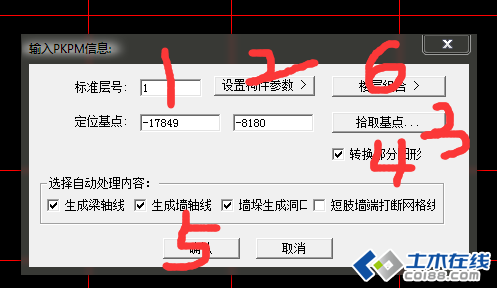本帖最后由 huanchangfu 于 2016-2-5 17:05 编辑 CAD平面图向建筑模型转化方法:看了很多高手的CAD平面图向建筑模型转化方法,有如下2种方法备受推崇:1、在建筑平面图(天正格式)基础上,整理图层,布置结构柱和剪力墙的单线,用小伙工具箱插件转换成PKPM可识别的柱、墙、梁。 1) 此方法要求节点要拉齐,即:梁要拉到柱节点上。剪力墙要和梁不能重合。 2)此方法为前期最快速的方法,后期进入PMCAD后还要进一步整理。
CAD平面图向建筑模型转化方法:
看了很多高手的CAD平面图向建筑模型转化方法,有如下2种方法备受推崇:
1、在建筑平面图(天正格式)基础上,整理图层,布置结构柱和剪力墙的单线,用小伙工具箱插件转换成PKPM可识别的柱、墙、梁。
1) 此方法要求节点要拉齐,即:梁要拉到柱节点上。剪力墙要和梁不能重合。
2)此方法为前期最快速的方法,后期进入PMCAD后还要进一步整理。
2、晓庄结构院的基于建筑平面图的绘制梁柱墙法 。
此方法前期稍慢,但比较精细,但是梁柱墙的截面需要有一定的工程经验。对于工程经验更为丰富的人,可绘制不同宽度的梁。(一般住宅类房屋标准层梁的宽度3种,若梁宽太多,不利于施工)
3、只转化轴线,然后在PMCAD里布置梁柱墙构件,此种方法适合构件不多,平面规整的情况 。
0000000000000000000000000000000000000000
对于商住楼或有多个不同平面层的公建,用以上转化的方法,可以在一个DWG里实现多个平面一次性转化为一个PM模型。方法如下:
1、在天正里整理平面图,备份后,删除如门窗、台阶灯非结构构件的图层(只保留轴网、墙、柱、楼梯、文字)。
2、按以上第1或第2种方法,在CAD里布置结构,注意是CAD里,(也可以用天正,但是最后要分解构件),绘制上柱、梁、墙。注意节点的处理。CAD熟练的高手可以做块的方式一起操作。
一个DWG里的不同平面结构图的柱子截面、剪力墙截面、梁截面都可以不同。
到这里为止,已经形成了结构模板图。
3、确保轴网、柱、梁、墙等结构构件在各自的图层上,并分解了。
4、进入PKPM的6——CAD平面图向建筑模型转化,按照传统的方法转化。
这里尤其要注意的是,分别点取轴网、柱、梁、墙后,按以下步骤逐一调整参数 。顺序按图片里的12345步骤操作,所有标准层转换完毕后,再进行6.
标准层号:默认为1,当然,不可能只有一个标准层,你可根据建筑平面的情况,改变为2、3或4,此项非常关键,和“转换部分图形”相联动。可以选择DWG里对应的标准结构层。
“设置构件参数”,此项要填写,不要默认,控制梁高和转换精度。
“楼层组合”,此项也要控制,是与你的结构层布置有关,其实就是PMCAD里的楼层组合,只不过,这个时候已经开始组合了。
“拾取基点”,此项非常关键,每转换一个标准层,都要拾取一次基点。建议每次都点取1轴和A轴的交点作为基点,确保楼层竖向的对应。
“ 转换部分图形 ”,这一个复选框,当有多个结构层在一个DWG文件里,一定要勾选,然后点击“确定”,根据对应的标准层号,框选对应的结构层。
如此逐次操作,就完成了在一个DWG文件里向模型转化的工作了。
接下来只要在PMCAD里给每一层直接布置荷载,设置参数便可以计算了。